

Marquiz. Формы. Новая заявка → S2. Создание контакта и сделки
Получайте заявки оставленные в формах сайтов, сделанных на Marquiz
и на основе этих данных создавайте контакты и сделки в S2 (Salesap.ru)
Выберите источник данных Marquize
Выберите пункт "Marquize - Лид-формы". Укажите количество вопросов в вашем квизе
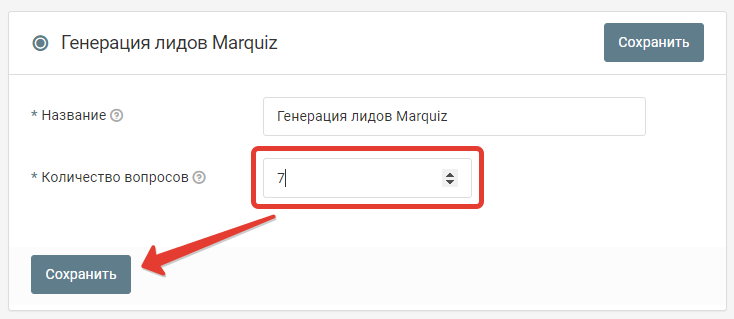
Скопируйте ссылку
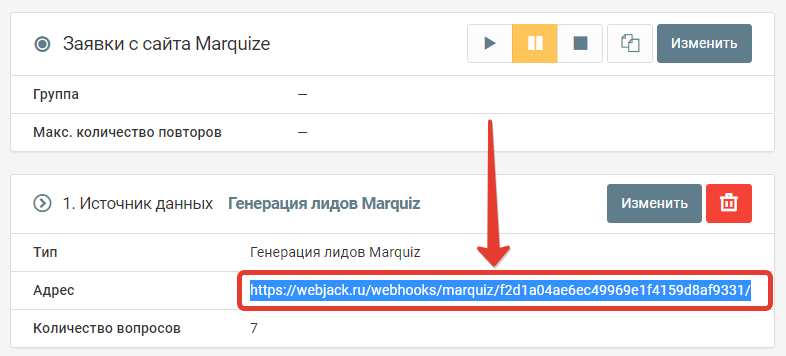
Эту ссылку надо будет указать в настройках Marquize
Настройка Marquize
Зайдите в Marquize. Зайдите в настройки нужного сайта.
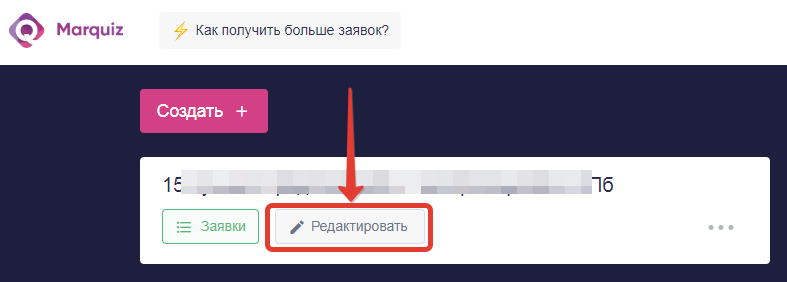
В левом меню выберите пункт "Интеграции" → "Прочее" → "Webhooks"
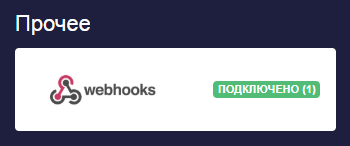
Вставьте в поле ссылку, скопированную ранее
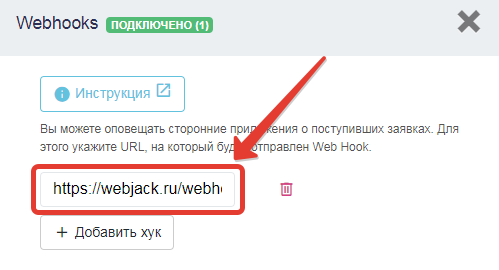
Сохраните изменения
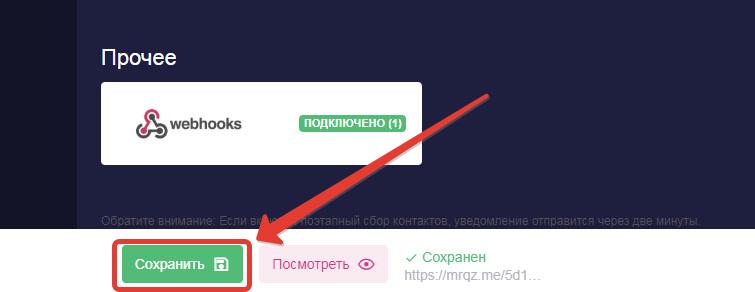
Теперь в обработку будут поступать все заявки из этого Marqize
Создание контакта и сделки в S2 (Salesap.ru)
Интеграция подробно описана в видео
Ключ для доступа к Salesap можно найти следующим образом:

Для создания Контакта + Сделки в Salesap необходимо настроить 3 действия.
Подробное описание параметров запросов доступно в документации salesap https://api.salesap.ru/
Действие 1. HTTP-запрос. Создание контакта в Salesap
Для создания Контакта в видео использовалось тело запроса:
{
"data": {
"type": "contacts",
"attributes": {
"first-name":"Тест 01",
"general-phone":"+79000000001"
}
}
}
, где вместо текста "Тест 01" и "+79000000001" необходимо указать поля, которые будут содержать нужные данные
Действие 2. JSON-парсер. Получение id контакта
Следующим действием мы получаем id контакта созданного на первом шаге

Действие 3. HTTP-запрос. Создание сделки в Salesap
На этом шаге мы создаем сделку в salesap используя идентификатор контакта полученного в действии №2

Текст запроса:
{
"data":{
"type":"deals",
"attributes":{
"name":"Сделка из API"
},
"relationships":{
"contacts": {
"data" : [{
"type": "contacts",
"id":"JSON-парсер. Получение id контакта. Поле contact_id"
}]
}
}
}
}
, где вместо "JSON-парсер. Получение id контакта. Поле contact_id" необходимо выбрать нужное поле из списка.
Эти 3 действия позволят создать Контакт + Сделка в CRM системе Salesap
Запустите обработку
Нажмите на кнопку "Запустить"

С этого момента данные будут обрабатываться.
Как все будет работать?
- В обработку будут поступать данные из настроенного вами "Источника данных"
- Поочередно будут выполняться все действия, которые вы настроили
- Все поступающие в обработку данные, а также статус и история их обработки будут отражаться в "Истории операций"

В случае возникновения каких-либо ошибок в процессе обработки, вы получите письмо-уведомление на email.
Если вы обнаружили ошибку или неточность в описании, либо что-то не понятно, напишите нам в чат на сайте. Мы внесем правки.




